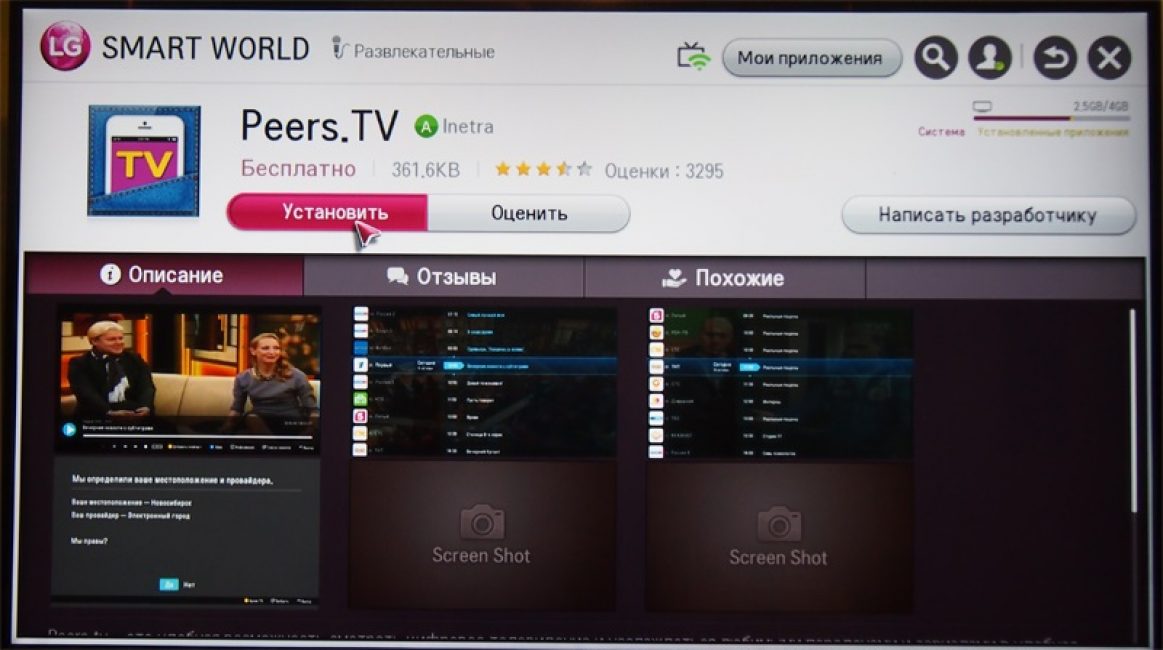Гледайте онлайн телевизия на смарт lg. Как да инсталирам програми и игри на LG Smart TV? Създайте LG акаунт. Как да премахнете приложение от Lg SMART TV
Приложението ForkPlayer за телевизори LG, които поддържат функцията Smart TV, е изключително популярно сред потребителите днес. Това се дължи на факта, че чрез тази джаджа ще получите достъп до огромен брой телевизионни канали абсолютно безплатно, а също така ще можете да гледате филми, видеоклипове и да слушате музика от интернет или всяко устройство, което е свързано към телевизор или е част от домашната мрежа.
По принцип всичко това е достъпно и без приложението ForkPlayer. Тези възможности могат да ви бъдат предоставени от други програми, които първоначално са налични на Smart TV или допълнително изтеглени и инсталирани. Въпреки това, за всичко по-горе ще трябва да инсталирате няколко програми наведнъж. ForkPlayer съдържа всички тези функции и няма да е необходимо да превключвате от една джаджа към друга.
ForkPlayer 2.5 за Smart TV
В момента най-модерната версия на програмата ForkPlayer е версия 2.5, която беше пусната през 2014 г. В близко бъдеще има възможност да бъде пусната актуализация на приложението, която ще направи работата с файлове, управлението и инсталирането на уиджета чрез DNS промени по-лесна и лесна за използване.
Преди това повечето потребители имаха инсталирано приложение ForkPlayer 2.0 за Smart TV. В сравнение с него, версия 2.5 добави следното:
- Можете да създадете раздели, които ви позволяват да запазвате информация, когато излезете от програмата. За да започнат да работят, трябва да отидете в настройките и да изберете „Първоначална група“. Там трябва да активирате опцията „Продължаване на работата от същото място“;
- Докато търсите данни, неговият процес е видим. Следователно, ако намерите желания файл, можете да спрете търсенето, като натиснете бутона Назад;
- Можете да персонализирате програмата за себе си, да зададете яркостта, цвета и фоновото изображение;
- По-удобна лента за навигация, която ви позволява да се върнете към предишния раздел, като щракнете върху определен бутон;
- При зареждане на данни се вижда зелена лента, показваща процеса на зареждане.
Инсталиране чрез промяна на DNS
На телевизори от LG, които поддържат функцията Smart TV, има няколко начина да направите това и настройването чрез промяна на DNS е един от тях. В този случай трябва да вземете предвид годината на производство на телевизора и неговата операционна система. В зависимост от тези нюанси инструкциите за настройка ще се различават.
Първи начин
Така че, ако имате Smart TV от LG, работещ на или Netcast, който е пуснат от 2010 г. до наши дни, инструкциите за настройка чрез промяна на DNS ще бъдат както следва.
- Отидете в менюто на телевизора на WebOS;
- Отидете в раздела, отговорен за настройката на връзката на Smart TV към интернет;
- Изберете „DNS сървър“;
- В прозореца, който се показва, въведете един от DNS адресите по-долу. Струва си да се има предвид, че в зависимост от DNS адреса ще се стартира конкретна програма. Така че, ако въведете 85.17.30.89, самата програма ForkPlayer ще се стартира. Ако въведете DNS адрес 217.79.190.156, ще се стартира неофициалния ForkStore, където ще бъде приложението.
- Ако сте въвели DNS 217.79.190.156, тогава в прозореца, който се показва, ще трябва да отидете в секцията „Premium“. В него можете да намерите и стартирате Руска телевизия, Първи автомобил, Радио или vTuner.

Втори начин
Ако имате LG Netcast Smart TV с WebOS или Netcast операционна система версия 2.0, 3.0, 4.0 или 4.5, тогава процесът на инсталиране на приспособлението чрез промяна на DNS ще бъде както следва:

За да направите работата с приложението по-удобна, инсталирайте Remote ForkPlayer на вашия компютър, лаптоп или смартфон и активирайте RemoteFork в настройките на телевизора.

DNS за LG Smart TV
Ако решите да инсталирате програмата чрез промяна на DNS, тогава трябва да имате предвид, че не всеки адрес може да е подходящ за вас и вашия модел Smart TV. Като цяло, за да конфигурирате правилната работа на програмата, можете да опитате да регистрирате следния DNS:
- 46.36.222.114;
- 46.36.218.194;
- 46.36.220.208;
- 5.101.118.43;
- 85.17.30.89.
За да направите затворените секции, които могат да се отварят само чрез DNS замяна, по-удобни при работа с тях, можете да отидете на Smart TV и да свържете RemoteFork. Вие също ще трябва да инсталирате програмата Remote ForkPlayer на вашия компютър. Това ще направи работата с приложението много по-удобна.

Инсталация от флашка
Можете да инсталирате ForkPlayer не само чрез промяна на DNS, но и от флашка, но трябва да имате предвид, че съдържанието ще бъде ограничено. За да получите пълен достъп, ще трябва да инсталирате Remote ForkPlayer на вашия компютър или друго устройство и да го стартирате. В този случай опцията Remote ForkPlayer ще трябва да се стартира в настройките на Smart TV.
Метод №1
Така че, ако трябва да инсталирате джаджа от флаш устройство ForkPlayer на телевизор LG с операционна система WebOS, ще трябва да изпълните следните стъпки:
- На самото флаш устройство трябва да разопаковате архива, изтеглен от http://obovse.ru/forkplayer/lg_forkplayer.rar;
- Влезте в акаунта си на LG Smart TV;
- Свържете USB флаш устройство към телевизора;
- Веднага щом Smart TV го разпознае, натиснете бутона за къща на дистанционното управление и превъртете надясно, докато намерите изпълнимия модул в списъка с програми за стартиране;
- Стартирайте приложението. За пълен достъп активирайте Remote ForkPlayer на вашия компютър и активирайте RemoteFork на вашия телевизор.

Метод № 2
Ако вашият LG Smart TV има Netcast OS и е пуснат между 2010 г. и 2013 г., трябва да следвате тези инструкции:
- Разопаковайте rar архива на флаш устройство и го свържете към LG Smart TV, като влезете в акаунта си, както в предишната опция;
- След това ще трябва да отидете в „Моите приложения“, които се намират в долния десен ъгъл;
- Изберете секцията „Моите приложения на USB“;
- Стартирайте приложението, съхранено на флаш устройството;
- За да получите пълен достъп, трябва да инсталирате и стартирате Remote ForkPlayer на вашия лаптоп или друго устройство, както и да активирате опцията RemoteFork.
Ако телевизорът със Smart TV не вижда вашето устройство, опитайте да форматирате флаш устройството или вземете друго.
Всички съвременни телевизори от тази марка работят на операционната система LG Webos, която вече има инсталирани популярни приложения и джаджи като Skype, прогноза за времето, обменен курс на долара и т.н. Тъй като всеки потребител има свои собствени предпочитания, този списък може да се коригира.
С прости думи, уиджетите са приложения, насочени към извършване на конкретно действие. С тяхна помощ можете значително да разширите възможностите на вашия телевизор. Преди това, за да гледате цифрова телевизия от Rostelecom или друг оператор, трябваше да се свържете с услугата. Сега можете да се насладите на гледането на любимите си телевизионни канали само като инсталирате правилното приложение.
Важно: не се страхувайте да инсталирате голям брой от тях, тъй като само неговият пряк път се съхранява във вътрешната памет на устройството. Самата програма се намира на виртуалните сървъри на разработчиците.
Изтеглете, инсталирайте и деинсталирайте
Можете да изтеглите приложения за LG Smart TV или от официалния им магазин, който се намира в менюто (LG Apps TV), или от ресурс на трета страна. Струва си да се отбележи, че изтеглените от програмата могат да причинят непоправима вреда на устройството, включително неговата повреда.
Програмите, които се намират в официалния магазин на компанията са щателно тествани, така че не са опасни и са 100% функционални. Тук можете да намерите и джаджи, които ви позволяват да гледате телевизия, без да свързвате допълнителни услуги или да инсталирате антена. Безспорният лидер в тази област е Rostelecom. Тя разработи приложението “Fun” за телевизори LG, съдържащо 120 цифрови канала.

Методи за инсталиране на джаджи
Можете да инсталирате TV приложението по един от следните начини:
- чрез изтегляне от официалния магазин;
- от флашка.
Инсталиране на джаджа от LG Apps TV
След като изберете конкретна джаджа, трябва да се уверите, че е подходяща за текущата версия на Webos tv. За да направите това, отидете в настройките на вашия телевизор и изберете желания елемент. Ако софтуерът отговаря на изискванията, можете да продължите с инсталирането на джаджата. За да направите това, просто трябва да кликнете върху бутона „Инсталиране“ и да изчакате процесът да завърши.
Инсталиране на приложение от USB флашка
Можете да изтеглите приложения, изтеглени от ресурс на трета страна, на телевизор от уеб ОС само ако има специална програма, например Simple Smart IPTV. Процесът на инсталиране на джаджи от флаш устройство ще бъде както следва:
- Поставете USB флаш устройството в порта на телевизора и активирайте Моите приложения.
- Кликнете върху иконата, която се появява в горния десен ъгъл и изберете това, от което се нуждаете, от списъка с приложения, който се отваря.
След това процесът на инсталиране ще започне.

Как да премахнете приложение от Lg SMART TV
Въпреки факта, че инсталираното приложение заема минимум вътрешна памет TV, понякога все пак трябва да ги премахнете. По правило потребителят започва да мисли как да изтрие приложение в момента, когато всички инсталирани джаджи не се побират на една страница. В този случай изтриването ще ускори достъпа до останалите програми.
Можете да ги премахнете по един от трите начина:
- Отидете в менюто на приложението и изберете това, което искате да премахнете. Плъзнете го в горния десен ъгъл, докато се появи подканата „Плъзнете тук, за да изтриете“.
- На страницата с приложения щракнете върху бутона „Редактиране“. Намира се в горния десен ъгъл. Изберете изпълнимия модул за изтриване. След това от възможния списък с действия изберете „Изтриване“.
- Този метод е най-лесният. Състои се от плъзгане на ненужна джаджа до бутона „Изтриване“, разположен в долния десен ъгъл.
Важно: приложението ще изчезне напълно от страницата само след потвърждение за изтриване.
Както бе споменато по-горе, без регистрация в системата на уеб ОС няма да е възможно да инсталирате допълнително приложение, било то Skype, Zabava от Rostelecom или друго. Инструкциите по-долу ще ви помогнат да се регистрирате.

Инструкции за регистрация в системата Webos
Регистрацията в системата е доста проста. За да направите това, трябва да изпълните няколко стъпки:
- Извикайте менюто с настройки, като натиснете съответния бутон на дистанционното управление.
- След това изберете „Бързо“ – „Управление на акаунт“ – „Създаване сметка».
- В прозореца, който се показва, изберете всички елементи и щракнете върху „Съгласен съм“.
- След това въведете вашия имейл адрес, който ще се използва като вход в бъдеще, дата на раждане и парола.
- Потвърдете регистрацията си, като влезете във вашия имейл.
Това е всичко, регистрацията приключи. Сега можете да започнете да инсталирате нови програми.
Заключение
Джаджите значително разширяват възможностите на устройството. Така че на LG Smart TV, пуснати след 2014 г., е възможно да инсталирате приложението Rostelecom - Fun. Позволява ви да гледате до 120 канала цифрова телевизияпредоставена от Ростелеком. За да използвате възможността, трябва само да инсталирате програмата на вашия телевизор и да плащате навреме месечна такса за нейното използване.
Докладвайте грешка
Неработеща връзка за изтегляне Файлът не отговаря на описанието Друго

LG Smart Share е приложение, създадено за достъп до компютърни файлове и прехвърлянето им на вашия телевизор. Хората, които са закупили телевизори LG, могат да се насладят на гледане на снимки и видеоклипове на големия екран. Освен това става възможно стартирането на аудио файлове.

Компютърът може да бъде достъпен чрез LAN интерфейс или Wi-Fi. За да „споделите“ папка с файлове, трябва да промените настройките за интелигентно споделяне. Достатъчно е да посочите директорията и програмата ще свърши останалото автоматично.
Системни изисквания
- CPU – 1.2 GHz;
- RAM – 256 Mb;
- ОС – Microsoft Windows 10 и по-ниска версия;
- Архитектурна битова дълбочина – 32/64 бита;
- Допълнително – връзка през LAN.
Няма значение как телевизорът е свързан към компютъра. Това може да бъде Wi-Fi или LAN. За бързо обработване на заявки се препоръчва да инсталирате видеокарта с поне 64 Mb памет.
Основни функции
- Получаване на достъп до локални компютърни устройства;
- Работа с мултимедийни файлове;
- Достъп до сменяеми носители;
- Създаване на библиотека с кратко описание на файловете;
- Периодични актуализации на приложението.
Предимства
Smartshare увеличава функционалността на lg smart tv. Затова потребителите се съветват да се запознаят с неговите предимства. Благодарение на програмата потребителите могат да конфигурират достъпа до своя компютър. По този начин можете да преглеждате снимки и презентации на вашия компютър.
Ако искате да гледате вече изтеглени филми, можете също да използвате програмата. Първо трябва да конфигурирате споделянията и след това да се свържете с тези папки. След като изберете филм, изображението ще се появи на телевизионния екран. В същото време качеството на картината и звука не се променя.
Друго предимство на програмата е, че позволява достъп до устройство, свързано през USB порт. Това е удобно, ако искате да гледате снимки от вашия фотоапарат.
Важно е да се отбележи, че приложението Smartshare за компютър може да бъде изтеглено безплатно от уебсайта на LG. В същото време интерфейсът на програмата е интуитивен и всички елементи от менюто са на руски език. Така дори и начинаещ може да се справи с програмата.
недостатъци
Приложението smartshare, разработено за смарт телевизори, има няколко недостатъка. DLNA стандартите имат различни конфигурации, само препоръчаното приложение трябва да се инсталира за всеки телевизор. По този начин програмите, предназначени за LG TV, са подходящи само за този телевизор.
При възпроизвеждане на филми с HD качество може да възникнат проблеми, тъй като някои устройства не четат този формат. Трябва да се отбележи, че файловете с голямо разширение се прехвърлят най-добре на телевизионния екран през LAN.
Как да изтеглите приложението
За да започнете да изтегляте програмата за компютър, се препоръчва да отидете на официалния уебсайт на LG, който се намира на адрес „http://www.lg.com/ru“. След като заредите главната страница, трябва да поставите курсора на мишката върху секцията „Поддръжка“. В менюто, което се показва, ще трябва да изберете секцията „Драйвери, фърмуер и софтуер“.


В следващата стъпка потребителят има възможност да изтегли две програми, а именно DLNA и Media Link. За да изтеглите файлове, щракнете върху съответните бутони.

Инсталация
Преди да започнете да инсталирате продукта, трябва да разопаковате изтегления архив „LG_SmartShare_WAL_x.x.x“ (където x.x.x е версията на продукта). Трябва да отворите папката и да намерите „setup.exe“.

Първо ще се появи съветникът за инсталиране. В прозореца ще трябва да кликнете върху бутона "Напред".

В следващата стъпка от потребителя се изисква да прочете лицензионното споразумение и след това да го приеме. Ако искате да прочетете текста, можете да го разпечатате. Щракнете върху бутона „Печат“. След това всичко, което трябва да направите, е да кликнете върху бутона „Да“.

След това ще трябва да вземете решение за инсталационната папка. След това процесът на инсталиране ще започне. След завършване на инсталацията потребителят ще трябва да установи достъп до услуги, като постави отметка в съответното квадратче и също така да избере папка за споделяния.

Настройки
След стартиране на програмата потребителят може да види празен прозорец. За да разберете в кои папки трябва да поставите вашите файлове, се препоръчва да щракнете върху менюто „Опции“.

В прозореца, който се отваря, ще има 4 групи настройки, а именно:
- Обслужване.
- Настройки на устройството.
- Разрешете или блокирайте други устройства.

За да изберете папка с файлове, трябва да отидете в раздела „Споделени файлове“ и след това да кликнете върху иконата с кръст.

В нов прозорец ще можете да изберете директория с файлове. За да го „споделите“, всичко, което трябва да направите, е да поставите отметка в квадратчето и да щракнете върху „приложи“.
Заключение
Собствениците на телевизори LG ще харесат програмата Smart Share. Благодарение на своята функционалност ви позволява да стартирате мултимедийни файлове на телевизионния екран. Интуитивният интерфейс няма да създаде никакви затруднения дори за начинаещи.
Единственото нещо, което си струва да запомните, е, че е по-добре да конфигурирате мрежата през LAN. Това се дължи на факта, че сигналът ще бъде стабилен и няма да има прекъсвания. Освен това е най-добре да пускате видеоклипове в най-често срещания формат, тъй като много телевизори имат ограничения.
За първи път са се опитали да изградят мултимедиен център в хола преди десетилетия - първо с видеорекордери, после с DVD плейъри, а малко по-късно - първите декодери и конзоли, поддържащи възпроизвеждане на дискове и MP3.
Сега индустрията се промени радикално и телевизорът първоначално има всички необходими функции, списъкът с които може лесно да се разшири чрез приложения за смарт телевизия!
Всякакви телевизионни предавания от цял свят, спортни предавания, новини и дори развлечения - дистанционното управление отдавна се е превърнало в джойстик, който може да отвори напълно непознат свят на цифрово удоволствие!
Предназначение:Гледане на чуждестранни и местни филми, анимационни, документални и творчески произведения, които не са за всеки.
Освен това е наличен цял раздел със сериали, телевизионни програми и особено популярни предавания.
Функционалност:Впечатляващо качество (ако не Full HD, то определено 720p), поддръжка на субтитри и няколко аудио записи, система, която помни последния момент на възпроизвеждане и раздел с интелигентни съвети, който се опитва да препоръча нещо интересно въз основа на наскоро гледани видеоклипове.
Професионалисти :Новите елементи се добавят невероятно бързо, изборът е обширен, невъзможно е да се отегчите.
Предлагат се филтриране по жанр, търсене буква по буква и дори раздел с потребителски оценки, заимствани от известни сайтове за рецензии като IMDB.
минуси:Регионални ограничения, някои сериали не ви позволяват да избирате озвучаване, старите филми са доста трудни за намиране с добро качество.
Гисметео
Предназначение:Услугата е стабилна и най-важното - точна, прогнозира времето за днес и утре и дори седмица предварително.
Освен температурата, показвана в стандартни градуси, са налични допълнителни индикатори - налягане, скорост на вятъра, влажност, възможен процент валежи и други тънкости.
Функционалност:Това, което се откроява, на първо място, е красивият дизайн, който ясно показва какво време ни очаква - на екрана ще се покаже слънцето, скрито зад облаците, и дъжд или дори сняг и виелица.
Предназначение:Рецепти стъпка по стъпка с илюстрации, видеоклипове и съвети, предназначени за опитни готвачи или начинаещи „свободни художници“.
Всеки ден нови ястия и нека животът се превърне в празник!
Функционалност:В допълнение към системата за търсене по отделни имена е налично филтриране по конкурентни съставки или цели списъци с продукти.
Освен това можете да изберете цели категории с тематични ястия - за Нова година, романтична вечеря или парти в компанията на колеги.
Професионалисти :Наличност инструкции стъпка по стъпка, където всяко е наистина внимателно описано и коментирано - отсега нататък дори сложните ястия могат лесно да бъдат доведени до необходимия стандарт, просто трябва да прочетете предложеното описание.
Специално внимание заслужава каталогът с полезни наблюдения от опитни домакини - как да съхранявате определени продукти, какви ножове и дъски за рязане да изберете.
И въвеждането на имена на цифровата клавиатура е доста предизвикателство.
Въпреки това, ако свикнете с него, готвенето ще стане много по-бързо и резултатът ще бъде много по-вкусен (най-удобно е да използвате такъв, който се намира в кухнята, разбира се!).
TwitchTV
Прочетете също:Twitch: какво е това и как работи? Пълно описание на услугата за стрийминг
Предназначение: TwitchTV е услуга, която ви позволява да гледате поточно видео, излъчвано от различни потребители от цял свят: основните теми са игралната индустрия, електронните спортове, готвенето, музиката и реалната комуникация.Функционалност:Основната функция е да гледате в реално време с персонализирано качество и с различни разделителни способности от 360p до .
Но допълнителните функции в сравнение с компютъра или мобилни версииУслугата е доста малка - дори чата е неудобен за четене.
Професионалисти :Гледането на любимите ви стриймъри на телевизионния екран е истинско удоволствие.
И заедно с технологиите Smart TV, удоволствието ще достигне невероятно ново ниво - няма повече дълги времена за зареждане, закъснения или грешки - всичко работи перфектно!
минуси:Без съобщения (и това едва ли ще е възможно на цифрова клавиатура), емотикони или активен чат.
Не можете да се абонирате, да оставяте коментари и дори с разрешение най-вероятно ще възникнат проблеми. Следователно ще трябва да търсите стримери въз основа на активността от основния чат.
ВръзкаSkype
Предназначение:Поддържането на връзка със семейството и приятелите, провеждането на цифрови конференции с колеги и изпращането на текстови съобщения стана много по-лесно, тъй като Skype стана достъпен на телевизори, които поддържат функцията Smart TV.
И въпреки че възможностите са в пъти по-малки в сравнение с компютърната версия, основната същност остава същата - винаги поддържайте връзка.
Функционалност:Списъкът с ключови действия е доста обширен - гласови повиквания навсякъде по света, изпращане на съобщения от цифров телефон, разпознаване на емотикони, работа в чатове, запазване на история и търсене в контакти.
Но за работа с адресна книгаТова е доста неудобно - твърде често трябва да щракнете върху бутони на трети страни на дистанционното управление, за да преминете към желаните действия.
Професионалисти :Безплатно, високо качество (както по отношение на съдържанието, така и по оптимизация), поддържа прехвърляне на изображения от камерата, авторизацията работи като часовник.
минуси:Загубата на връзка със сървърите е често срещана. Понякога данните за вход и парола не съвпадат с акаунта и има систематични сривове при набиране на номер.
ВръзкаPeers TV
Прочетете също:Кой телевизор е по-добре да изберете? ТОП 12 актуални модела от 2018 г
Предназначение: Peers.TV заменя стандартните кабелни канали със стабилно и висококачествено поточно видео излъчване с активна мрежова връзка (Wi-Fi, кабел).
Излъчванията са налични както в страната, така и в чужбина, недостъпни в някои страни поради регионални ограничения. Да, отсега нататък гледането на испанската Висша лига не е проблем.
Функционалност:Разработчиците са разредили впечатляващия набор от възможни канали с цяла колекция от помощни инструменти - наличен е справочник за телевизионни програми и своеобразен архив, където се съхраняват предавания от преди седмица, можете да записвате програми и да използвате функцията за отложено гледане - вече не е нужно да се адаптирате към някого!
Професионалисти :Филми и спорт, анимационни филми и телевизионни предавания, комедийни предавания и готварски програми - всеки канал, който харесвате във всяка от наличните области, може да бъде добавен към категорията любими и гледан по всяко време.
А архивирането на всичко важно ще ви помогне да преглеждате някои точки поне сто пъти на ден!
минуси:Основният проблем е нестабилна връзка, прекъсвания на връзката, загуба на качество или автоматично намаляване, унищожавайки всяка концепция за комфорт.
Дефектите могат да бъдат коригирани чрез рестартиране на телевизора, но, за съжаление, използването на такъв трик не е много удобно. И ако проблемите се появяват на всеки пет минути...
ВръзкаСпортбокс
Предназначение:Футболни предавания и основните събития от деня, клипове за лека атлетика и текстов преглед на последните състезания от Формула 1, както и списък с телевизионни предавания и възможност за добавяне на особено любими автори и коментатори към вашите любими.
Стана много по-лесно да следите всяко спортно събитие, защото оттук нататък има цял вестник по телевизията и отчасти.
Функционалност:В допълнение към добре организирания интерфейс, разделен на различни информационни раздели, разработчиците се опитаха да работят върху два важни нюанса.
Първо, скоростта на актуализиране на информацията е непосилна. Второ, всички видеоклипове, налични на главната страница или в секции с максимално качество, се зареждат постоянно за няколко секунди.
Професионалисти :Услугата е безплатна, достъпна на главната страница на всеки Smart TV (независимо от производителя на телевизора), актуализира се автоматично и не натоварва системата.
минуси:Недостатъкът е, че излъчванията не винаги са налични. По принцип - само кратки видеоклипове, изобразяващи важни събития от деня (с продължителност под минута).
Затова едва ли ще можете да изгледате целия мач дори и при голямо желание.
Кинопоиск
Предназначение:Телевизионната версия на Kinopoisk не се различава много от компютърния аналог, наличен в браузъра - същият списък с предстоящи премиери, графици на шоуто, възможност за добавяне на филми към любими и четене на коментари, оценки и рецензии.
И следователно основната цел е да уведоми потребителя за нови продукти и да предупреди за това, което не може да бъде пропуснато.
Функционалност:На първо място, достъпно е оторизиране чрез вход и парола и следователно всички лични настройки ще бъдат незабавно синхронизирани.
Допълнителна функция са всички списъци с „най-добри“: 250 филма, които изпреварват пространството и времето, най-добрите филми в боксофиса, популярни режисьори, актьори и др.
Можете също така да отворите картата и да разберете къде е най-близкото кино и дори да видите наличността на места.
Професионалисти :Версията на браузъра е внимателно и с любов пренесена на големия екран.
Отлична оптимизация, трейлъри на видно място, връзката със сървърите е стабилна и не се прекъсва по средата.
минуси:Използването на търсенето не е много удобно, понякога автоматичното попълване на думите за търсене не работи.
Лавица за книги
Прочетете също:
Рафт за книги - налични хиляди страници
Предназначение:Модерна „читалня“ с обширна и свободно разпространявана библиотека, където има литература от съвсем различен клас - от художествена литература и насочена към деца до теснопрофилни, добавени с цел обучение.
Функционалност:Ако опишем накратко всички възможности, тогава три неща си струва да се подчертаят особено.
Те също ви позволяват да персонализирате някои визуални опции за показване на текст на екрана.
Можете да добавите към любимите си, да използвате търсене и специални филтри, които ви казват коя книга трябва да овладеете следващата и кои талмуди е по-добре да пропуснете.
И накрая – освен в дигитални издания, те се предлагат и в аудио варианти.
Няма нужда да блъскате очите си, ако можете да слушате истории, романи и истории, озвучени по роли!
Професионалисти :Количеството налична литература е невъзможно да се преброи; актуализациите са редовни на всеки няколко месеца; някои книги имат тематичен дизайн, който е особено привлекателен за децата.
минуси:Понякога преводът не е избран, някои книги са празни, текущият процент на четене се запазва всеки друг път, понякога библиотеката е „изхвърлена“ от менюто.
Умен готвач
Предназначение:Специален текстов и видео инструктор, който ви разказва стъпка по стъпка как да приготвите цял списък от различни ястия, които могат да бъдат подходящи за всеки празник - от Коледа до 8 март.
Разнообразието е впечатляващо - начинаещите ще могат да изследват невиждани досега комбинации, професионалистите ще могат да надникнат в културите на нови страни.
Функционалност:Основата на всички данни и съвети е текст. По правило на екрана във всеки раздел първо се показва необходимият списък от съставки, след това се показват снимки на готовото ястие и след това се появява алгоритъм от действия, които могат да доведат от нулата до необходимия резултат.
Актуализациите са чести, рецептите се добавят всеки месец.
Професионалисти :В допълнение към текстовете са налични и архивни видеоклипове, демонстриращи различни готварски техники и смели кулинарни техники.
Gmbox.ru – светът на компютърните забавления!
Предназначение:Можете да следите предаванията в реално време на добре познатия Twitch.TV, но ако търсеният канал не е бил онлайн отдавна, но все пак искате да се заредите с положителна енергия, то Gmbox.ru е истински спасител.
Основната характеристика на услугата е компетентно разнообразие от информация: текстове за игралната индустрия, записи на инструкции, най-новите събития за седмицата и видеоклипове за това какви нови продукти не трябва да пропускате.
Функционалност:Всичко е стандартно – няколко раздела, между които лесно се превключва и се намира най-новото и интересно.
Предлагат се интелигентно сортиране, търсене и система за предпочитани.
Професионалисти :Основната част от материалите е Високо качество. Говорим за резолюция, звук, FPS и битрейт.
Гледането на играта с такива източници е наистина интересно.
Устройствата, поддържащи смарт телевизия, са уникална комбинация от формата и функциите на телевизора с полезните възможности на компютъра. Те поддържат не само гледане на различни излъчвани телевизионни програми, но и търсене в интернет за интересно съдържание: филми, анимационни филми, телевизионни сериали, спортни предавания, игри, музика и майсторски класове. Прогнози за времето, образователни програми, видео разговори, закупуване на билети за кино и много други вече са достъпни и на смарт телевизорите, което обяснява широкото им използване.
Специалните приложения помагат да направите допълнителните функции по-удобни и ефективни. Осигурявайки бърз достъп до всяко забавление, те значително опростяват живота на потребителя. В същото време те са лесни за избор и изтегляне. Просто трябва да вземете решение за категорията на приложението и да обърнете внимание на няколко критерия:
- Съвместим с операционната система на вашия смарт телевизор. Всяка марка адаптира технологията си по свой начин, за да взаимодейства с различни добавки и да предостави на потребителя специални възможности. Поради това често отделно приложение може да се адаптира само към смарт телевизори от Samsung, Elgie, Sony или друга компания. Някои програми обаче са универсални или имат версии за устройства от всяка популярна марка.
- Стабилност. Стабилната работа без спирачки или грешки е гаранция за удобно гледане на любимите ви програми и пълно потапяне в игрите. Това качество не е характерно за всички комунални услуги и затова е особено ценно.
- Новост. Уместността на съдържанието ще позволи на потребителите винаги да са наясно с последните новини.
- Ниво на изпълнение. Без значение колко оригинална може да е идеята на разработчика, би било невъзможно да се използва приложението без внимателност и високо качество, добър дизайн и четливост на всички символи. Следователно този параметър е едно от най-важните свойства на най-добрите програми.
- Наличие на безплатни опции. Приложенията за смарт телевизия, подобно на други, са разделени на платени, безплатни и безплатни с вградени покупки. Разбира се, изтеглянето е много по-изкушаващо от закупуването, особено ако има безплатни аналози.
- Интуитивен интерфейс. Колкото по-лесно е да управлявате приложението, толкова по-малко ще трябва да се разсейвате от това, което е наистина интересно.
- потребителски коментари;
- експертни становища;
- наличие на уникални възможности;
- надеждност.
ТОП 10 на най-добрите приложения за смарт телевизия
10 Skype
Видео разговори с добро качество
Рейтинг (2019): 4.0
Skype за смарт телевизия не се различава много от традиционното компютърно приложение, което отдавна се е превърнало в обичаен инструмент за комуникация със семейството, видеоконференции и бизнес преговори. Основен и познат интерфейс, съчетан с широка функционалност и отлично предаване на видео данни, прави приложението за комуникация на голям екран един от най-полезните софтуери. В крайна сметка какво по-хубаво от това да седнете с цялото семейство пред телевизора и да общувате с приятели или роднини в друга част на страната или дори на света.
Въпреки популярността на Skype обаче, производителите спряха да създават нови версии на приложението за смарт телевизори. Това означава, че въпреки цялото удобство на самата програма, опитът да я инсталирате сами може да се превърне в истинска караница. Освен това, ако телевизорът няма вградена камера, потребителят ще трябва внимателно да избере подходяща външна специално за Skype. Това е причината приложението да не е оценено най-високо.
9 YouTube

Максимум най-новите видеоклипове. Безплатно
Рейтинг (2019): 4.2
Добре познатата услуга за изтегляне и гледане на видеоклипове поддържа репутацията си от години, като редовно печели добри позиции в различни рейтинги. Въпреки многото конкуренти с подобни възможности, днес видео хостингът остава най-добрият и е в голямо търсене на всички видове устройства. На смарт телевизор, както и на устройства, потребителят може да влезе в своя акаунт, който се синхронизира с данните на потребителя на други устройства. Това ще ви позволи удобно да гледате видеоклипове от канали, за които е абониран вашият профил, да търсите и запазвате нови материали, да харесвате и да се наслаждавате на вашите собствени качвания.
Единственият недостатък на приложението беше проблемът с инсталирането на стари телевизори Samsung със смарт телевизори. Преди са работили успешно с него, но сега YouTube работи само на нови модели. При модели преди 2012 г. може да се стартира с помощта на специална конзола. За щастие това не се отрази на други компании.
8 Tvigle.ru

Колекция от руски сериали, филми и анимационни филми
Рейтинг (2019): 4.3
Tvigle е един от най-добрите по отношение на качество на съдържание и дизайн на онлайн кината. По-високата позиция в ревюто за това смарт телевизионно приложение беше възпрепятствано от недостатъчното разнообразие от най-новите чуждестранни филми в сравнение с лидерите в класацията. Това обаче е може би най-голямата колекция от първокласни руски и съветски филми и анимационни филми. Ето защо това приложение е доста подходящо за феновете на руското кино или тези, които предпочитат да показват на децата само добри, изпитани във времето детски програми.
В раздела „деца“ потребителят ще намери дори най-добрите съвременни анимационни филми от няколко части, като Маша и Мечока. Удобното търсене ще ви позволи да намерите желаната серия по номер или име. И всичко това е абсолютно безплатно и без реклама, не е предназначено за деца. Ето защо, докато се занимават с домакинска работа, грижовните родители могат спокойно да поверят забавлението на бебето си на това приложение.
Игра 7 Angry Birds

Популярна игра за всеки смарт телевизор
Рейтинг (2019): 4.4
Angry Birds е легендарна игра, която се превърна в най-доброто забавление за няколко поколения геймъри. Неговата простота и яркост привличат деца и тийнейджъри. Заради своя висококачествен дизайн, обмисленост и многостепенна природа, играта се оценява от опитни възрастни геймъри. Дълго време приложението Angry Birds беше достъпно само на различни устройства и компютри и беше обичано от всички, но според много фенове на играта тези, които не опитаха аркадната игра на големия екран, загубиха много. Освен това някои хора избират устройство със смарт телевизор точно за това приложение.
Играта радва не само с класическия си стил, но и с високата си разделителна способност, както и с отлична адаптация, което не е характерно за всички приложения за игри за смарт телевизия. Това обаче не изисква регистрация или никакви парични разходи. Играта може бързо да се стартира по всяко време, например по време на реклама или докато чакате любимото си телевизионно шоу.
6 Спортна кутия

Най-добър спортен коментатор
Рейтинг (2019): 4.5
Бъдете в крак с най-новите спортни събития просто с най-доброто приложениеза тези, които са запалени по спорта. Услугата е напълно безплатна и може да бъде изтеглена на всички видове смарт телевизори от различни производители. В повечето случаи може да се намери във фирмения магазин, така че можете да го изтеглите за секунди. Sportbox успешно съчетава видео браузър и спортен вестник. На потребителя се предлага не само гледане на предавания, но и преглед на основните спортни събития за деня, резултати от футболни мачове, новини, класиране и т.н.
По-голямата част от приложението, разбира се, е заета от най-популярния спорт - футболът. Имаше обаче място и за фигурно пързаляне, състезания от Формула 1, ски, хокей, биатлон, волейбол, фехтовка и над петдесет други категории. Програмата е особено популярна сред феновете на Samsung и Elgie поради моменталното изтегляне и перфектната адаптация към смарт телевизори на тези марки.
5 3D свят за LG Smart TV

Стилно приложение за 3D забавление
Рейтинг (2019): 4.6
Любителите на 3D забавление определено ще харесат това единствено по рода си приложение за 3D видео всичко в едно. Особено популярен е разделът „Развлечения“, създаден за виртуално пътуване по света. Тук потребителят ще може да направи истински 3D екскурзии до различни страни и да научи много за света, без да напуска стаята.
Също така, това приложение за смарт телевизия ви предлага да се гмурнете до дъното на океана, да гледате екзотични животни, виртуално да посетите известни хотели и ханове и много други. Разработчикът се погрижи и за децата, които със сигурност ще оценят 3D карикатурите от раздела „Деца“. Засега приложението е достъпно само за собственици на телевизори Elgie. Въпреки това е възможно, развивайки се бързо, скоро да се превърне в любимото забавление на всички виртуални пътници.
4 Кинопоиск

Всичко за киното за телевизори Samsung
Рейтинг (2019): 4.7
Оригиналното приложение е сред най-добрите поради уникалната си широчина от възможности. За разлика от други виртуални филмови библиотеки за смарт телевизия, програмата, популярна предимно сред феновете на Samsung, предлага на потребителя не само гледане на известни филми, но и други възможности. Текущи филмови плакати, рейтинги на известни филми от минали години и дори най-очакваните нови издания, новини, интервюта, видеоклипове от снимките, излъчвания на Оскарите и много други допълнения ни позволяват да наречем Kinopoisk най-универсалното приложение за гледане на филми.
Когато избира филм в това приложение, потребителят може също да прочете отзиви и коментари от любители на филма. След като проучите трейлърите и рецензиите, е лесно да намерите нов продукт, който ви интересува, в кината на града и дори да видите местоположението им на картата. Като цяло това е стабилно и много интересно приложение за смарт телевизия, въпреки че търсенето може да е по-удобно.
3 Megogo.net

Възможност за избор на субтитри и озвучаване. Предавания на живо
Рейтинг (2019): 4.7
Богат избор от абонаменти и развлечения прави Megogo едно от най-добрите безплатни приложения за смарт телевизия с покупки в приложението. Програмата е практична, надеждна и подходяща за устройства от всякакви платформи, като Android, Windows, Apple, както и повечето модерни телевизори от Samsung, Sony и др. В същото време той се откроява сред много онлайн кина със специални настройки, които ви позволяват да изберете любимата си гласова игра и да свържете субтитри. Разделът на живо предлага безплатно гледане на предавания на концерти, лекции, спортни събития и шоу програми.
Възможност за създаване Лична зонаще ви позволи да управлявате абонаментите си от всяко устройство и да се наслаждавате на забавление, включително стотици телевизионни канали. Въпреки това любителите на безплатните ще бъдат разочаровани - гледането на излъчени програми, както и редица най-нови филми, е възможно само след регистрация платен абонамент. Някои нови филми могат да бъдат закупени само отделно.
2 Кулинарна академия

Най-добрият виртуален помощник в кухнята. Лекота на използване
Рейтинг (2019): 4.8
Обичате да готвите и винаги търсите нещо ново? Най-доброто кулинарно приложение с поддръжка за смарт телевизори от Samsung и Elgie съдържа хиляди рецепти стъпка по стъпка с подробни илюстрации, видеоклипове и полезна мъдрост. Затова Кулинарната академия е истински склад за идеи за нови ястия не само за кулинарни гурута, но и за начинаещи любители готвачи. Приятният и прост интерфейс ще ви позволи да създадете своя собствена книга с рецепти на вашия телевизор с едно кликване.
Изобилието от удобни филтри е много полезно за тези, които знаят точно какво търсят. Приложението може да избира рецепти въз основа на отделни съставки, цели списъци с продукти и имена на ястия. Разпределението на кулинарни шедьоври в тематични категории дори ще ви позволи да намерите нещо оригинално за всяко събитие, било то Нова година, моминско парти, годишнина от сватба, романтична среща или вечеря.
1 Ivi.ru

Най-добрият безплатен онлайн киносалон за всяка система. Стабилност
Рейтинг (2019): 4.9
Ivi е най-голямата легална филмова библиотека в Русия, предлагаща на хората достъп до хиляди филми, телевизионни сериали и анимационни филми от всички времена и народи. За разлика от повечето други приложения за гледане на филми, това виртуално кино се актуализира постоянно, така че тук можете да намерите както първите черно-бели филми и старото съветско кино, така и сензационни нови издания, които едва наскоро бяха пуснати. Последните, разбира се, често не са безплатни или изискват абонамент, но с времето стават достъпни за широката публика.
Важно предимство на приложението за смарт телевизия е неговата гъвкавост. Samsung, Apple, Sony, Elgie, Philips, Toshiba - най-доброто онлайн кино работи стабилно на различни телевизори, поддържа общи операционна системаи дори игрови конзоли. Можете да запазвате филми в „гледани“ и „гледайте по-късно“. Удобното търсене по категория, име, година и държава улеснява навигацията.
Когато за първи път влязох в Smart TV на телевизор LG, не разбрах веднага как да инсталирам допълнителни програми и игри там. Да, сами се досещате, че програмите трябва да се инсталират в приложението, а игрите вътре Светът на играта. Но когато влязох в тези приложения, те сякаш дори не се стартираха или пишеха нещо като „няма достъп“, дори не си спомням.
Факт е, че не е толкова просто. Първо трябва да създадете LG акаунт (ако го нямате), влезте в телевизора с вашето потребителско име и парола и едва тогава инсталирайте необходимите програми.
Що се отнася до количеството и качеството на програмите и игрите, всичко е много оскъдно (това е моето мнение). Намерих само няколко необходими програми за себе си и почти всички игри изискват собствено Magic Remote. Разбира се, списъкът с налични програми и игри непрекъснато нараства.
Нека започнем с факта, че вашият телевизор трябва да поддържа функцията Smart TV и трябва да бъде свързан към интернет по един от двата начина: или.
Тази статия използва като пример телевизора LG 32LN575U.
Създайте акаунт на телевизор LG
Трябва да се регистрираме. Това може да стане както на уебсайта на LG (и след това просто влезте с вашите данни на телевизора), и директно от самия телевизор.
Отидете на Smart TV и изберете иконата на профила (екранна снимка по-долу).

Натисни бутона Регистрация.

Прочетете потребителското споразумение и щракнете Съгласен (изглежда, че трябва да се съгласите два пъти).

Въведете адреса електронна поща, само посочете валиден адрес, до който имате достъп. Ще трябва да го потвърдите. И въведете паролата два пъти. Ако не сте успели да посочите паролата си първия път, тогава няма проблем, аз също не успях :) Само когато посочих букви и цифри, системата прие паролата.
Кликнете Регистрация.

Ако всичко е наред, телевизорът ще ви информира, че трябва да потвърдите регистрацията си и ще ви предложи да отворите уеб браузър, за да можете да влезете в имейла си. Но е по-добре да откажете, седнете на компютъра, отидете на пощата и следвайте връзката в писмото от LG Пълна регистрация.

На уебсайта ще видите съобщение, че вашият акаунт е потвърден и предложение за предоставяне на допълнителна информация за закупуване на приложения. (ако ще купувате програми, препоръчвам ви незабавно да разрешите този проблем).
Сега се връщаме към телевизора, ако не сте докоснали нищо там, имейл адресът вече ще бъде посочен, всичко, което трябва да направите, е да въведете паролата (който сте посочили при регистрацията)и влезте в акаунта си, което правим ние.

Ще се появи подобно съобщение (екранна снимка по-долу), можете да изберете Не.

Това е всичко, трябва да се появи зелена икона до иконата на профила.
Инсталиране на приложения и игри на LG Smart TV
внимание! Списъкът с приложения зависи от региона, който е зададен в настройките на телевизора в раздела Настройки, в точка Странно използване на Smart TV.
Както писах по-горе, вече можете да инсталирате нови игри и програми инсталирани програми LG Smart World и Game World.
Можете да намерите тези програми, като отидете на режим Умен телевизори където има списък с програми по-долу, трябва да натиснете бутона Повече ▼…

Ако искате да инсталирате програми, стартирайте приложението.

Избирам желаната програма. Отляво можете да ги сортирате, да изберете например само безплатни.

Ще се появи съобщение с изискванията, които са необходими за работа. това приложение. Кликнете Добре.

Състоянието на изтегляне и инсталиране на програмата ще се появи в горната част. След инсталирането програмата може да бъде намерена в общия списък в Smart TV или чрез натискане на бутона МОИТЕ ПРИЛОЖЕНИЯна дистанционното управление дистанционно.
Ние инсталираме игри по същия начин. Само в програмата Светът на играта. Въпреки че LG Smart World също има игри.
Как да премахна програма или игра от телевизора?
Всичко е много просто. Отидете на Smart TV и отидете на пълния списък с приложения. В горната част има бутон с форма на молив, щракнете върху него.

След това изберете желаното приложение и до него ще се появи меню, щракнете Изтрий.

Как да инсталирам програми и игри на LG Smart TV? Създайте LG акаунтактуализиран: 7 февруари 2018 г. от: администратор
Удобно приложение, наречено „Comfortable TV“, предназначено за LG Smart TV устройства и телевизори на други марки, включително Samsung, има много удобен интерфейс, който ви позволява да управлявате устройството, докато гледате програми, филми и медийни файлове. Списъкът с неговите възможности и опции е доста широк, това включва функцията за гледане на телевизионни програми, филтриране на канали в зависимост от темата на интерес, различни напомняния, функция за гледане на IPTV канали, телевизия през интернет и голям брой други предимства .
Процес на изтегляне и инсталиране
Опциите за изтегляне на програмата напълно зависят от марката на устройството; ако говорим за телевизор LG, процесът на изтегляне може да се извърши в официалния магазин на производителя, същото важи и за други устройства. В магазина на Samsung тази джаджа се намира в секцията Стил; процесът на зареждане във всеки случай не отнема много време; след като приключи, трябва незабавно да стартирате програмата. На екрана в секцията с обща информация ще бъде посочено сериен номери паролаприложения, които ще трябва да бъдат изписани, тъй като тези данни ще са необходими за процедурата за удостоверяване на сайта.
Основни опции
За устройства, които поддържат опцията Smart TV, присъствието на програмата ще бъде много полезно, тъй като нейната функционалност е доста широка. След като изтеглите Comfort TV, трябва да запазите приложението и да излезете от него, за да преминете към главния прозорец. На дистанционното управление ще трябва да натиснете бутон A, за да отворите секцията, където можете да изберете източника на излъчване. Програмата ще може самостоятелно да проверява наличността на всички налични канали и автоматично да ги разпределя в секции. Възможно е също така да гледате IPTV канали в тази джаджа; те първо трябва да бъдат изтеглени от уебсайта на разработчика, като въведете вашия личен номер и парола.
След като завършите изтеглянията и инсталирането, можете да започнете да изследвате интерфейса; за да направите това, трябва да изберете подходящ източник за излъчване с помощта на дистанционното управление и да отворите главния прозорец. Той включва три панела, включително списък с налични канали в пакета, който се намира вляво; големият десен панел показва списък с програми и филми, които се възпроизвеждат в момента. С помощта на опцията за напомняне можете да маркирате интересен елемент в този списък и приложението автоматично ще превключи към него, когато започне да излъчва. Долният панел осигурява достъп до настройките и също така показва часа там.
Всеки телевизор с опция за Smart TV е подходящ за инсталиране на приложението, много потребители вече са успели да оценят целия списък с опции на тази джаджа, нейния комфорт и удобство, както и наличието на платени функции.
(Посетен 53 пъти, 1 посещения днес)